WPS文档开启拼写检查功能的方法
时间:2023-10-09 08:54:30作者:极光下载站人气:238
大家常常会在网上进行复制一些文字内容到wps文档中便于我们内容的输入和制作,而有些时候在网上复制的文字可能在格式上以及某些文字可能是错误的,那么这种情况如果我们不好好检查的话,就会出现文档内容错误的问题,对此,针对这样的问题,大家可以将文档中的拼写检查功能开启,那么通过该功能就可以将你复制的内容中出现的相对应的格式错误进行红色波浪线勾画出来,下方是关于如何使用WPS文档开启自动检错功能的具体操作方法,如果你需要的情况下可以看看方法教程,希望对大家有所帮助。
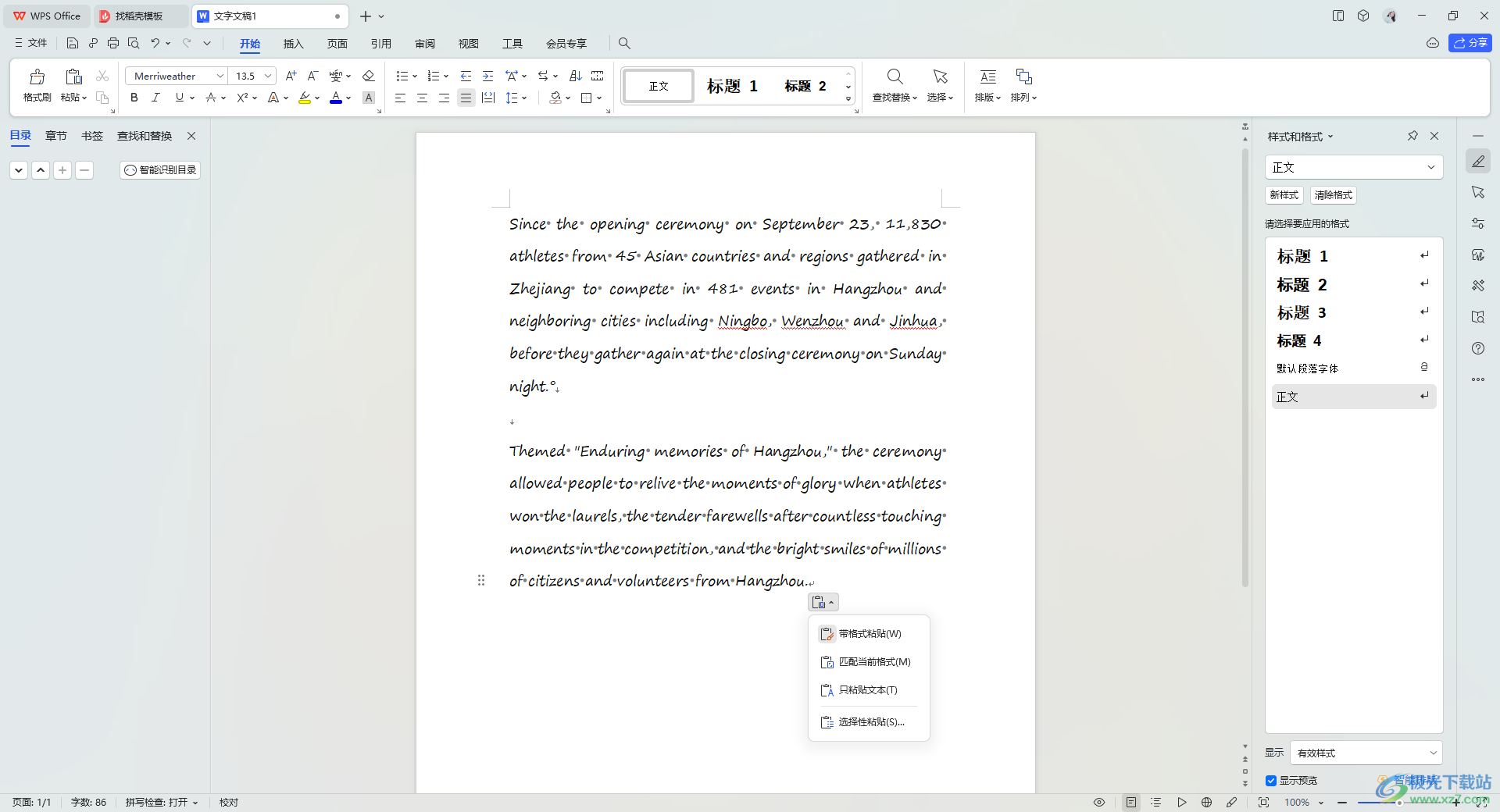
方法步骤
1.首先我们打开一篇在网上复制粘贴过来的文档,然后将左侧上方的【文件】选项进行点击一下。
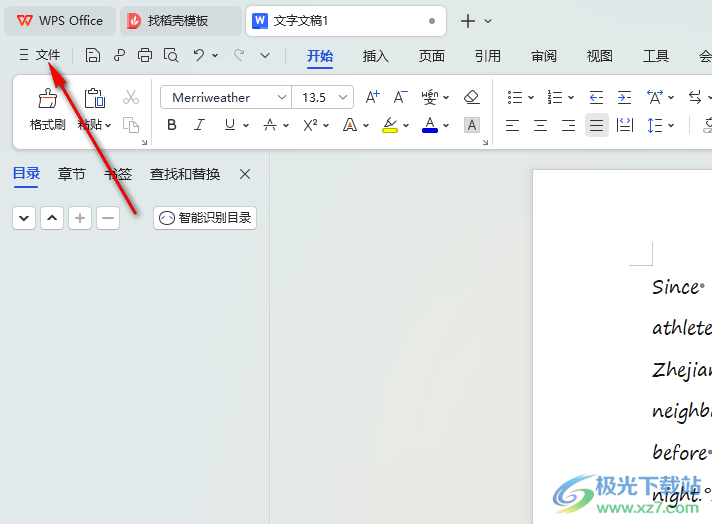
2.之后,即可在打开的下拉选项窗口中找到【选项】这两个字,将该选项进行鼠标点击之后进入到页面中。
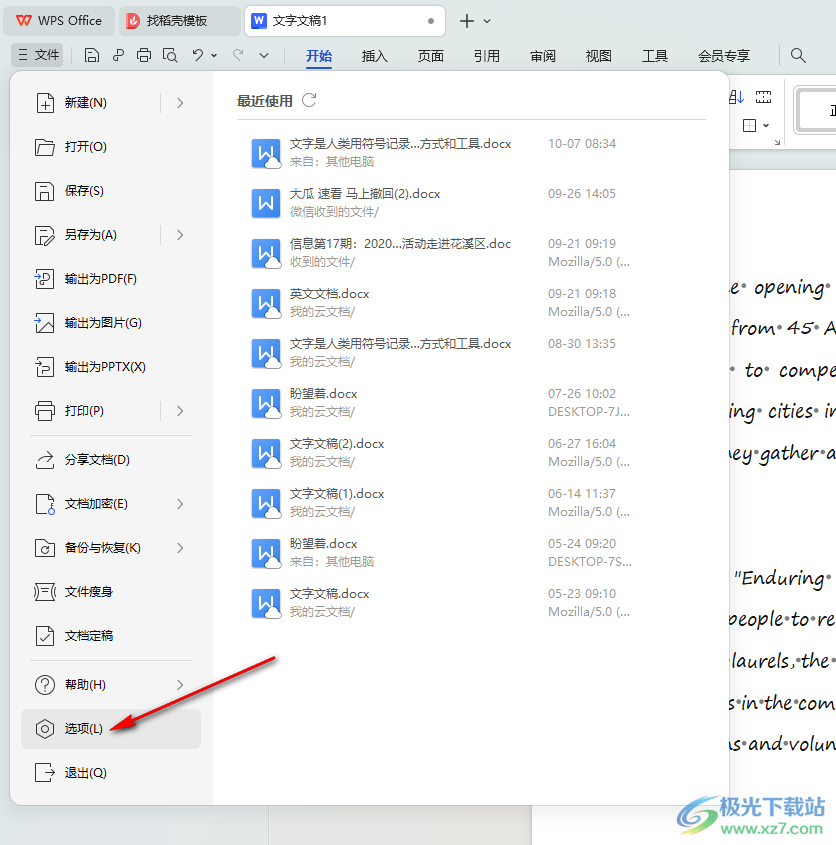
3.在打开的窗口中,就可以看到在左侧出现多种功能选项,其中有一个【拼写检查】选项功能,将该选项点击一下。
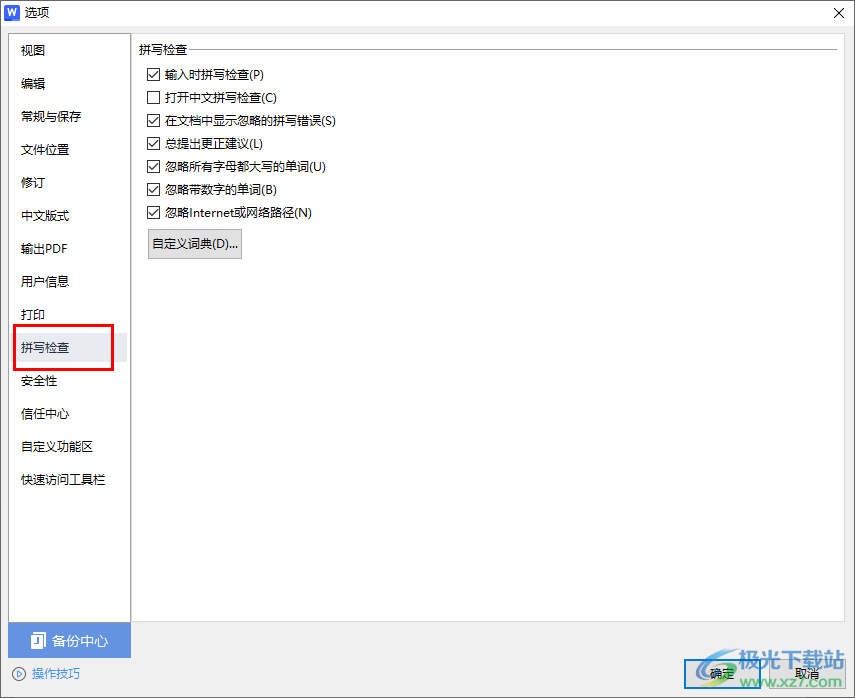
4.这时在右侧的拼写检查选项下,找到【输入时拼写检查】选项,将该选项进行点击勾选上,然后点击右下角的确定按钮。
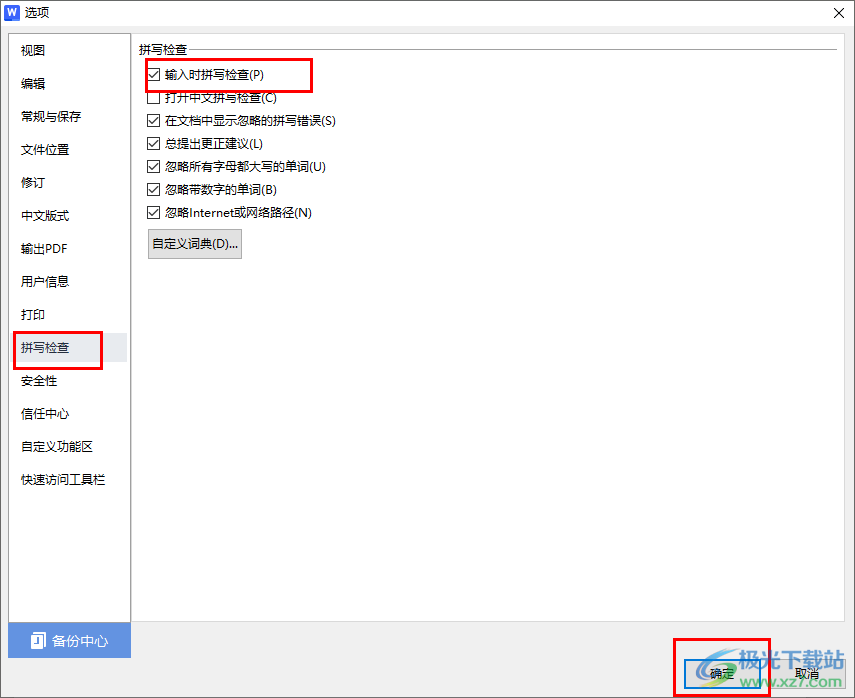
5.随后,就可以返回到文档编辑页面中,查看到文档中某些文字是用红色波浪线勾画出来的,说明该文字内容是有格式上的错误或者是其他错误等。
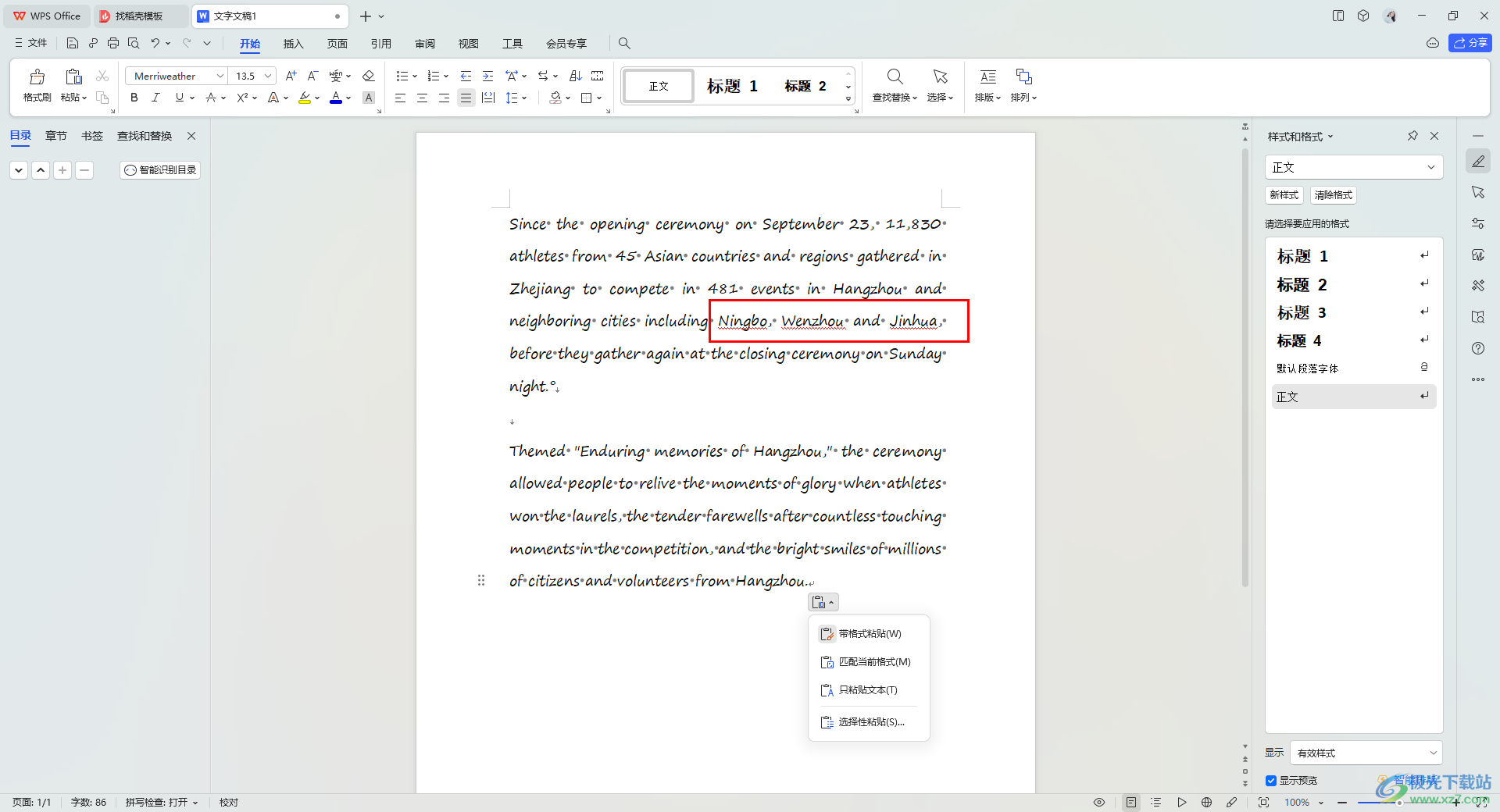
以上就是关于如何使用WPS文档开启拼写检查功能的具体操作方法,如果你在网上复制粘贴到文档中的一些文字有一些错误,那么你可以通过以上的方法教程将拼写检查功能开启,这样可以将该文字内容进行检测标记出来,感兴趣的话可以操作试试。

大小:240.07 MB版本:v12.1.0.18608环境:WinAll
- 进入下载
相关推荐
相关下载
热门阅览
- 1百度网盘分享密码暴力破解方法,怎么破解百度网盘加密链接
- 2keyshot6破解安装步骤-keyshot6破解安装教程
- 3apktool手机版使用教程-apktool使用方法
- 4mac版steam怎么设置中文 steam mac版设置中文教程
- 5抖音推荐怎么设置页面?抖音推荐界面重新设置教程
- 6电脑怎么开启VT 如何开启VT的详细教程!
- 7掌上英雄联盟怎么注销账号?掌上英雄联盟怎么退出登录
- 8rar文件怎么打开?如何打开rar格式文件
- 9掌上wegame怎么查别人战绩?掌上wegame怎么看别人英雄联盟战绩
- 10qq邮箱格式怎么写?qq邮箱格式是什么样的以及注册英文邮箱的方法
- 11怎么安装会声会影x7?会声会影x7安装教程
- 12Word文档中轻松实现两行对齐?word文档两行文字怎么对齐?
网友评论